A Steam Disk írási hiba egyszerű javítása Windows 10 rendszeren
Steam Disk Write Disk Error hibát észlel Windows 10 rendszeren a játék frissítése vagy letöltése közben? Íme néhány gyorsjavítás, amellyel megszabadulhat a hibaüzenettől.
Míg a „Diablo 4” élvezetes szóló, a többjátékos módban a játék megmutatja szórakoztató faktorát. Gyűjtsd össze a pokol társasági körét, és süllyedj a játék mélyére. Akár négy játékossal is megoszthat szerencsétlenséget, akik egyesítik erőiket a végső hatalomra való törekvésben. De mielőtt elkezdené, itt van, amit tudnia kell a „Diablo 4” barátaival való játékáról.

Hogyan kezdjünk el játszani a barátokkal
Ha te és a barátaid úgy döntöttek, hogy belevágnak a démonokkal teli szakadékba, a következőket kell tenned, hogy elkezdhess együtt ölni, vagy kihívd egymást a PvP-ben:
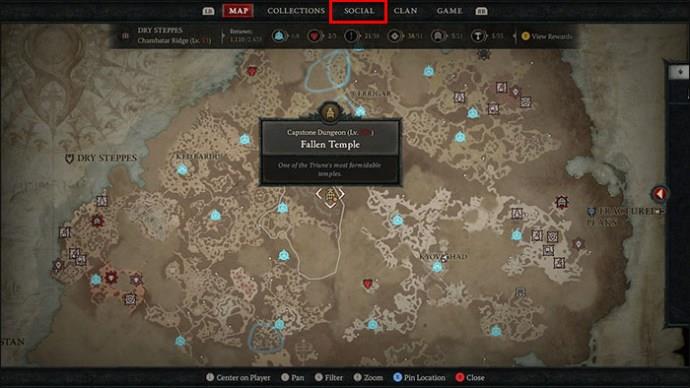
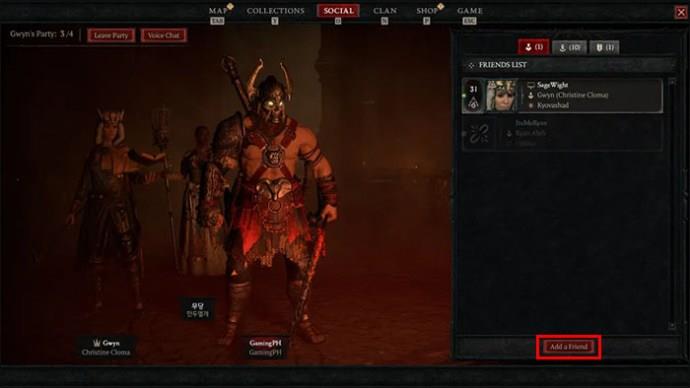
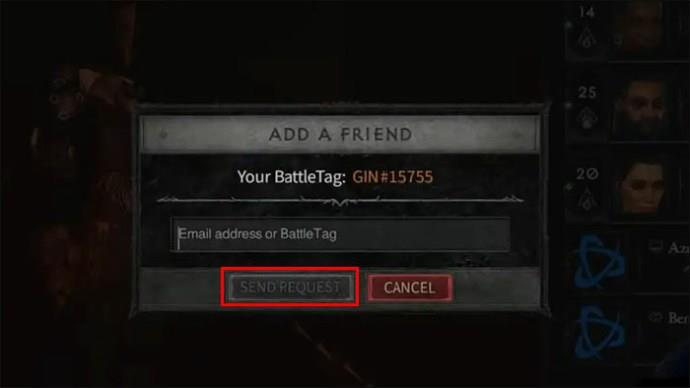
Ha engedélyezi a „Quick Join” funkciót, a barátai meghívó nélkül is csatlakozhatnak a bulihoz. Ez opcionális, de kényelmes azok számára, akik gyorsan be akarnak szállni a harcba, és tudják, hogy barátaik is így éreznek.
Vegye figyelembe, hogy a játék első elindításakor nem merülhet bele azonnal a többjátékos módba. Ehelyett teljesítened kell a „Diablo 4” prológust, és el kell érned a Fractured Peaks fővárosát, Kyovashadot. Ha megtette, ugorhat az internetre, és harcolhat vele.
Többjátékos dinamika
A barátaid beszálltak a játékba, és talán azon tűnődsz, merre tovább. Míg a „Diablo 4”-nek megvan a maga része a szeletelésben és a kockázásban is, a győzelemhez komoly csapatmunka, stratégiai készség és a játék mechanikájának mély megértése is szükséges. Érdemes tehát tudni, hogy ez a játék hogyan kezeli a többjátékos módot.
Open World és Dungeons
A korábbi „Diablo” játékokkal ellentétben a „Diablo 4” közös nyitott világgal rendelkezik. Te és barátaid öt régiót bejárhatsz a Sanctuary-n belül, és találkozhatsz más kalandorokkal az út során. Ez dinamizmust ad, amely ösztönzi a kooperációt a városokban, a világ vezetőiben és még a PvP zónákban is.
Mindazonáltal, bár a nyitott világ megosztott, a kazamaták a korábbi játékokhoz hasonlóan a bulid példányai maradnak és kizárólagosak. Ezt azért tették, hogy azok a játékosok, akik nincsenek a csapatodban, ne akadályozzák a kazamata mászását.
A „Diablo 4” dinamikus világeseményeket is bemutat a nyitott világban, amelyekhez bármely járókelő játékos csatlakozhat. A játékosok tetszés szerint be- és kiugorhatnak egymás játékaiba, még a világesemények során is.
A küldetés előrehaladása és a megosztott jutalmak
A csoportos küldetés nagyszerű módja a szocializációnak és a játékban való fejlődésnek. De ha kalandvágyó vagy, aki szeret a csapat előtt versenyezni, ne feledje, hogy mindenki másnak lépést kell tartania. A haladás és a jutalmak csak akkor lesznek megosztva, ha minden párttag a küldetés ugyanazon a lépésén van. A lassítás ösztönzi a csapatmunkát, és biztosítja, hogy senki ne maradjon le, vagy túlságosan megelőzze a partiját.
A „Diablo 4”-ben, hogy milyen messzire jut el a partija a nyílt világban és a küldetés előrehaladása attól függ, hogy ki vezeti. Ez azt jelenti, hogy az Ön fejlődése mindenki más számára mércét állít fel, ha Ön a vezető. Tehát Ön lesz a felelős a Strongholds és más fontos előrelépések befejezéséért.
Ne feledje azonban, hogy a mellékküldetések nem lesznek megosztva. Tehát ez az a pont, ahol próbára kell tennie erősségeit, hogy önállóan fejlődhessen.
Death and Respawn
Ha az egyik csapatod elesik a csatában, szellemszerű állapotba kerül, és két választása van: újraszületik az utolsó biztonságos helyen a „Revive at Checkpoint” gombbal, vagy egy másik csoporttag kelti életre, ha rákattint. sírkő.
Az újraélesztés körülbelül három másodpercet vesz igénybe, de azonnali lehet, ha több párttag egyidejűleg állítja vissza ugyanazt a lejátszót. Egy ellenséges szörny megszakíthatja az újraélesztést egy második támadással – és az összes azt követő csapással.
Ha valakit felélesztenek, átmenetileg sebezhetetlenek lesznek, amíg nem lépnek fel vagy nem sajátítanak el egy képességet.
Crossplay, hogy egyesítse a törzset
A „Diablo 4” nagyszerű lehetőséget kínál a különböző konzolok játékosainak egyesítésére. A barátaid játszhatnak Xboxon, PlayStationon vagy PC-n, és továbbra is mindannyian egyesíthetitek erőiteket, és együtt vehettek részt a kalandban. Nincsenek önkényes korlátozások vagy határok. A tapasztalat alapvetően minden rendszerben egyenértékű.
The Strength in Numbers Buff
A „Diablo 4” játékban a csoportmunka a csapatmunka implicit segítségén túl tényleges előnyt is jelent a játékban. A „Strength in Numbers” buff a játék módja annak, hogy elismerje az együttműködésen alapuló játékodat azáltal, hogy növeli csapatod harci hatékonyságát. Ez nagyobb sebzést vagy jobb védelmet jelenthet az ellenséges támadásokkal szemben. Miközben a kihívás növekszik a kooperációban, a játék kiegyensúlyozottan és igazságosan tartja azt azáltal, hogy egy kis ajándékot ad, ha elhozod a társaidat.
Couch Co-Op
Azok a játékosok, akik vágynak azokra az időkre, amikor a többjátékos azt jelentette, hogy egy barátjával a kanapén lógtak, még mindig megkaphatják ezt az élményt a „Diablo 4” játékban – de csak konzolokon. A konzolportok kétjátékos helyi együttműködést tartalmaznak, így újrateremtheted a régi iskola emlékeit és hangulatát, miközben szembeszállsz az új iskola démonaival.
A klán a terv
Azok számára, akik szervezettebben szeretnének játszani a barátaikkal, a „Diablo 4” lehetővé teszi, hogy csatlakozzon klánokhoz, vagy klánokat hozzon létre, akárcsak egy MMO-ban. A klánok kényelmesebbé teszik a dungeon-futásokat, a világeseményeket és a PvP-csatákat egy csoportban. Ez a te kis közösséged a játékon belül, ahol mindenkinek ugyanazok a céljai.
Klán létrehozása és csatlakozás
Egy klán alapítása nagyon egyszerű:
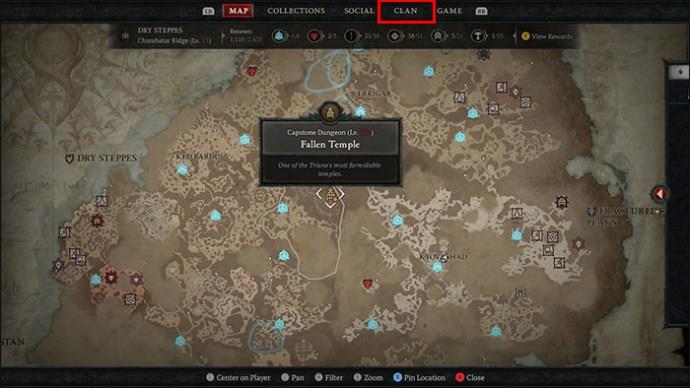
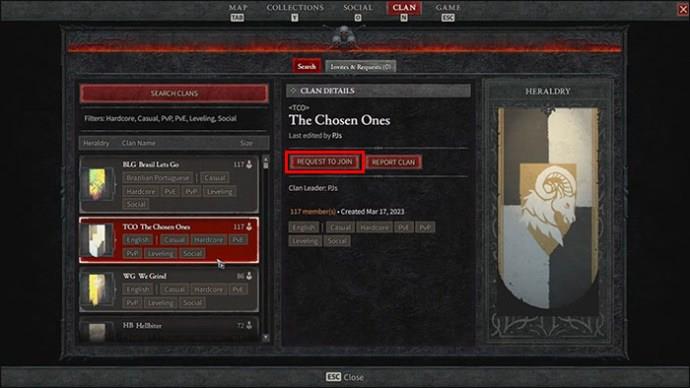
Nincsenek szintkövetelmények az elkészítéséhez, és ingyenes.
A klán mérete és kezelése
Egy klánnak maximum 150 tagja lehet (az alapítóval együtt), tehát nem csak egy kis baráti társaság, hanem egész közösségek is lehetnek benne. Vezetőként meghívókat küldhet, előléphet vagy lefokozhat tagokat, vagy kitilthatja a rossz almákat, ha a helyzet úgy kívánja. Módosíthatod a klán címkéit és logóit is, hogy jobban felismerhető legyen.
Jobb együtt (a pokolban)
Most már ismeri a legjobb módszereket a Diablo 4 meghódítására a barátaival. Számos tevékenység és stratégia teszi szórakoztatóvá és vonzóvá a démonölést egy baráti társaság vagy akár egy hasonló gondolkodású játékosok szélesebb közössége számára. A dinamikus, megosztott nyílt világgal, amelyhez bármely játékos bármikor csatlakozhat, a hagyományos példányok kazamataival, a kiváló keresztjátékkal, sőt a konzolokon a kanapéval való együttműködéssel mindig akad tennivaló. A „Diablo 4” többszereplős játékában épp elég a régi és az új, hogy szívdobogtató és magával ragadó legyen az elejétől a végéig.
Mi a kedvenc módja a többjátékos játéknak – kooperatív vagy PvP? Szereted a videojátékaidat egyéni tevékenységként, társasági tevékenységként, vagy mindkettőt? Mondja el nekünk az alábbi megjegyzés rovatban.
Steam Disk Write Disk Error hibát észlel Windows 10 rendszeren a játék frissítése vagy letöltése közben? Íme néhány gyorsjavítás, amellyel megszabadulhat a hibaüzenettől.
Fedezze fel, hogyan távolíthat el alkalmazásokat a Windows 10 rendszerből a Windows Store segítségével. Gyors és egyszerű módszerek a nem kívánt programok eltávolítására.
Fedezze fel, hogyan tekintheti meg vagy törölheti a Microsoft Edge böngészési előzményeit Windows 10 alatt. Hasznos tippek és lépésről-lépésre útmutató!
A Google zökkenőmentessé tette a csoportos megbeszélések lebonyolítását. Tudd meg a Google Meet korlátait és lehetőségeit!
Soha nincs rossz idő a Gmail jelszavának megváltoztatására. Biztonsági okokból mindig jó rutinszerűen megváltoztatni jelszavát. Ráadásul soha
Az online adatvédelem és biztonság megőrzésének egyik alapvető része a böngészési előzmények törlése. Fedezze fel a módszereket böngészőnként.
Ismerje meg, hogyan lehet némítani a Zoom-on, mikor és miért érdemes ezt megtenni, hogy elkerülje a zavaró háttérzajokat.
Használja ki a Command Prompt teljes potenciálját ezzel a több mint 280 (CMD) Windows-parancsot tartalmazó átfogó listával.
Alkalmazhatja a Google Táblázatok feltételes formázását egy másik cella alapján, a Feltételes formázási segédprogrammal, a jelen cikkben ismertetettek szerint.
Kíváncsi vagy, hogyan használhatod a Rendszer-visszaállítás funkciót a Windows 11 rendszeren? Tudd meg, hogyan segíthet ez a hasznos eszköz a problémák megoldásában és a számítógép teljesítményének helyreállításában.







![Feltételes formázás egy másik cella alapján [Google Táblázatok] Feltételes formázás egy másik cella alapján [Google Táblázatok]](https://blog.webtech360.com/resources3/images10/image-235-1009001311315.jpg)
